-
기본정보
-
기본
-
VIVE Focus Vision, VIVE XR Elite 및 VIVE Focus 3 설정
-
SteamVR 호환 헤드셋 설정
-
자주 묻는 질문
-
일반
- VIVE 얼티미트 트래커 문제 해결하기
- VIVE 얼티미트 트래커가 켜지자마자 바로 페어링 모드로 전환될 수 있나요?
- 새 트래커를 페어링할 수 없는 이유는 무엇인가요?
- VIVE 얼티미트 트래커를 사용하는 중에 PC VR 스트리밍 세션에서 버벅거리는 이유는 무엇인가요?
- 트래커의 상태 LED가 왜 계속해서 녹색으로 천천히 깜박입니까?
- 트래커를 다시 시작할 방법이 있습니까?
- 설정에서 트래커 정보가 보이지 않는 이유는 무엇인가요?
- VIVE XR Elite를 VIVE 얼티미트 트래커와 연결하는 데 문제가 있으면 어떻게 해야 하나요?
- VIVE Focus 3와 함께 VIVE 위치 기반 소프트웨어 제품군(LBSS)을 사용하고 있을 경우 어떻게 해야 하나요?
- VRChat에서 전신 트래킹을 설정하려면 어떻게 해야 하나요?
- VIVE 얼티미트 트래커를 다른 헤드셋과 함께 사용할 수 있나요?
- VIVE 얼티미트 트래커를 LBE 모드로 설정하려면 어떻게 해야 하나요?
-
VIVE 얼티미트 트래커 보정하기
트래킹 맵을 만든 후, VR에서 트래커를 보정해야 합니다. 교체하는 방법은 다음과 같습니다.
중요: 보정하기 전에:
- 플레이 영역에 대한 트래킹 맵을 만들었는지 확인하십시오. 플레이 영역의 트래킹 맵 만들기를 참조하십시오.
- Meta Quest 사용자의 경우, 컴퓨터에 Meta Quest Link PC 앱을 설치해야 합니다.
- SteamVR 호환 헤드셋을 컴퓨터에 연결하고 헤드셋과 컨트롤러를 켜십시오.
-
컴퓨터에서 헤드셋, 컨트롤러 및 트래커가 SteamVR 창에 감지되었는지 확인하십시오.
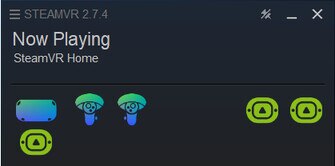
- 헤드셋을 착용합니다.
- 컨트롤러의 메뉴 버튼을 눌러 SteamVR 대시보드를 엽니다.
-
툴바에서 VIVE Space Calibrator를 선택하합니다.

- 트래커를 보정하는 데 사용할 컨트롤러를 선택합니다.
-
컨트롤러와 트래커를 한 손에 단단히 잡고, 트래커의 전원 버튼을 누릅니다.
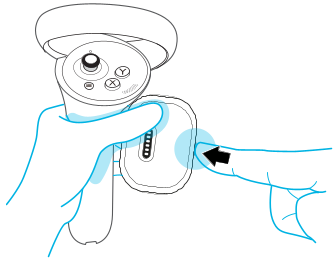 중요: 컨트롤러와 트래커를 잡을 때 다음을 확인합니다.
중요: 컨트롤러와 트래커를 잡을 때 다음을 확인합니다.- 6단계에서 선택한 컨트롤러를 잡고 있는지 확인합니다.
- 트래커의 카메라가 바깥쪽을 향하고 있는지 확인합니다.
-
컨트롤러와 트래커를 둘 다 단단히 잡은 상태에서 공중에 무한대 기호를 그립니다. 진행률 막대가 가득 찰 때까지 추적을 계속합니다.
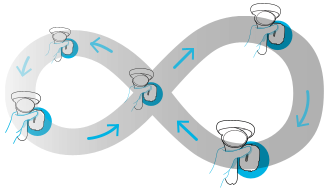
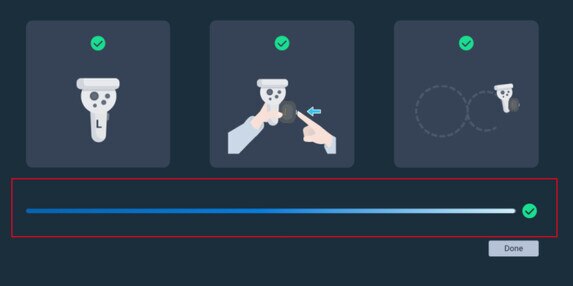 메모:
메모:- 추적하는 동안 컴퓨터 화면을 볼 필요는 없습니다.
- 무한대 기호를 최대한 크게 그립니다.
- 무한대 기호를 추적할 때, 천천히 일정한 속도로 움직입니다.
-
완료를 클릭합니다.
잡고 있는 컨트롤러와 트래커의 가상 모델을 볼 수 있습니다. 다른 페어링된 트래커가 있을 경우 해당 트래커를 집어 들면 VR에서도 해당 트래커의 가상 모델을 볼 수 있습니다.
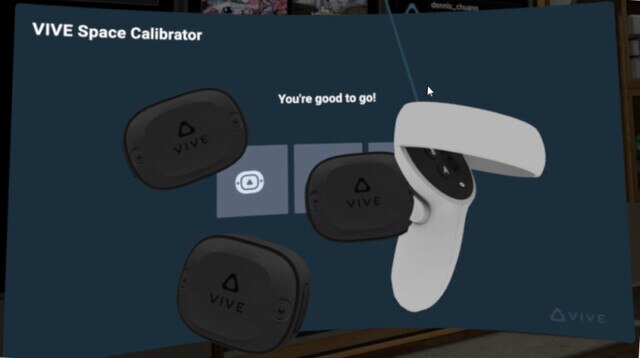 메모: 트래커가 꺼져 있거나 SteamVR 창에서 추적하고 있지 않을 경우 VR에 표시되지 않습니다.
메모: 트래커가 꺼져 있거나 SteamVR 창에서 추적하고 있지 않을 경우 VR에 표시되지 않습니다.
최적의 추적을 위해 트래커를 신체에 착용하는 방법에 대한 팁은 VIVE 얼티미트 트래커를 신체에 착용하기를 참조하십시오.
이 항목이 도움이 되었나요?
예
아니오
제출
감사합니다! 귀하의 피드백은 다른 사람들이 가장 도움이 되는 정보를 보는 데 도움이 됩니다.